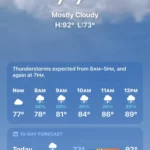Google Chrome jest prawdopodobnie najlepszą przeglądarką internetową dla komputerów stacjonarnych i mobilnych systemów operacyjnych. W porównaniu do wszystkich innych przeglądarek internetowych na komputery, Chrome oferuje więcej funkcji i opcji. Zapewnia również wiele funkcji bezpieczeństwa.
Jeśli korzystasz z Google Chrome od jakiegoś czasu, możesz wiedzieć, że przeglądarka automatycznie blokuje pobieranie, które uważa za podejrzane. Ponadto blokuje również wiele pobrań. Wszystkie te rzeczy zostały zrobione dla lepszego bezpieczeństwa.
Chociaż Google Chrome jest zaprojektowany do wykrywania i blokowania pobierania, które automatycznie uważa za niebezpieczne, czasami blokuje zawartość zaufanych witryn bez powodu.
Jeśli więc jesteś sfrustrowany funkcją automatycznego blokowania pobierania w Chrome, możesz ją wyłączyć. W tym artykule udostępnimy przewodnik krok po kroku, jak zatrzymać Google Chrome przed blokowaniem pobierania.
Dlaczego Chrome blokuje pobieranie?
Cóż, zanim powstrzymasz Chrome przed blokowaniem pobierania, powinieneś wiedzieć, dlaczego Chrome blokuje pobieranie. Oto dlaczego Chrome blokuje pobieranie
Google Chrome blokuje pobieranie z witryn, które uważa za niebezpieczne dla użytkowników. Tak więc Chrome blokuje pobieranie bez powodu. Wiele stron internetowych nakłania użytkowników do pobrania złośliwego oprogramowania za pomocą efektownych przycisków pobierania. Jeśli Chrome wykryje takie zdarzenia, automatycznie zablokuje pobieranie.
Te dwa są najbardziej prawdopodobnym powodem blokowania pobierania przez Chrome. Jeśli więc nie masz pojęcia o bezpieczeństwie i nie korzystasz z żadnego programu zabezpieczającego, najlepiej zezwól Chrome na blokowanie podejrzanych pobrań.
Przeczytaj też: Jak zmienić kursor myszy w przeglądarce Google Chrome
Kroki, jak zatrzymać przeglądarkę Chrome przed blokowaniem pobierania
Ważne: Przed wykonaniem poniższych czynności zaktualizuj przeglądarkę Google Chrome. Aby zaktualizować przeglądarkę Chrome, kliknij trzy kropki > Pomoc > Informacje o Google Chrome.
Krok 1. Przede wszystkim uruchom przeglądarkę Google Chrome na komputerze stacjonarnym. Następnie kliknij trzy kropki, jak pokazano na poniższym zrzucie ekranu.

Krok 2. Z listę opcji, kliknij „Ustawienia”.

Krok 3. W lewym okienku kliknij opcję „Prywatność i bezpieczeństwo”.

Krok 4. Po prawej w okienku kliknij opcję „Zabezpieczenia”.

Krok 5. Na następnej stronie wybierz „Brak ochrony (niezalecane).”

To wszystko ! Skończyłeś. Odtąd Chrome nie będzie blokować pobierania z żadnej witryny.
Tak więc ten przewodnik dotyczy tego, jak powstrzymać Google Chrome przed blokowaniem pobierania. Mam nadzieję, że ten artykuł Ci pomógł! Podziel się nim również ze znajomymi. Jeśli masz jakiekolwiek wątpliwości z tym związane, daj nam znać w polu komentarza poniżej.